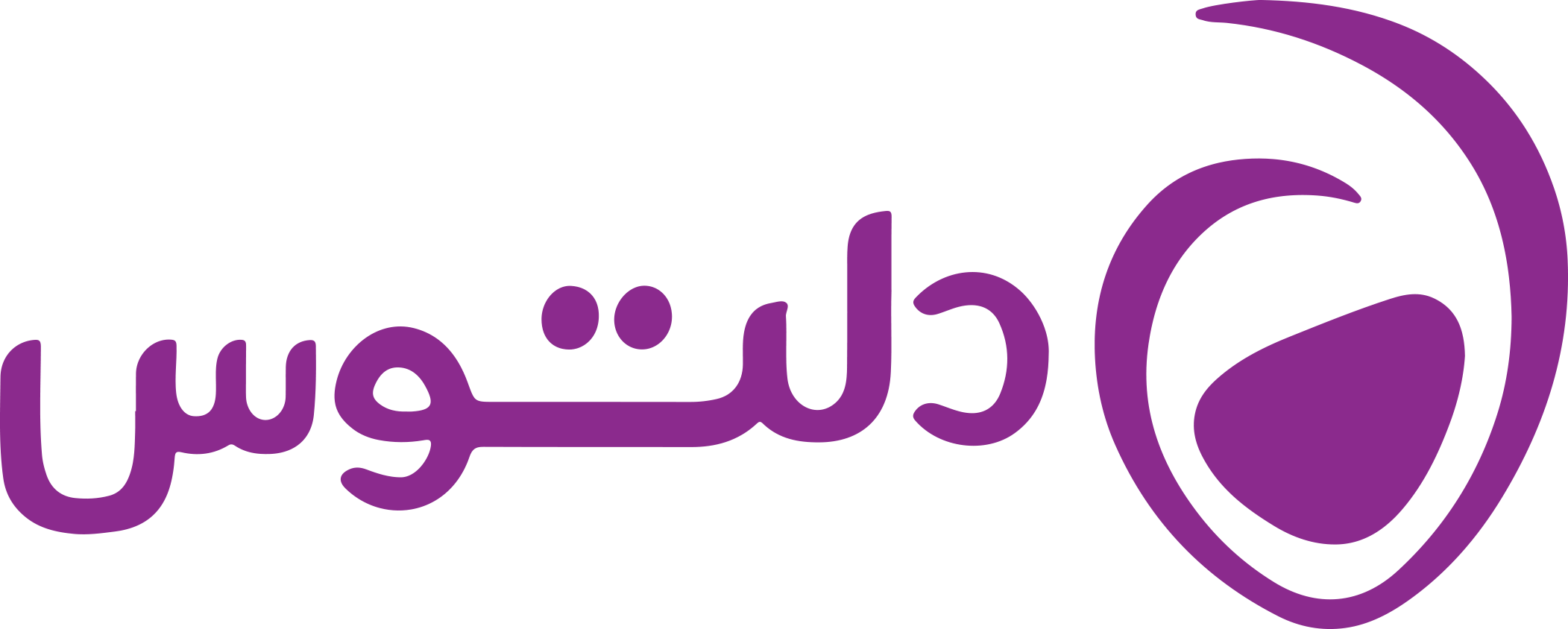بخش Other چیست و چگونه این فضا را حذف کنیم؟
در بسیاری از مواقع که آیفون و یا آیپدتان را به کامپیوتر وصل و برنامه iTunes را اجرا می کنید، ممکن است ببینید که حجم بسیار زیادی از فضای دستگاهتان توسط بخشی به نام Other اشغال شده است و نرمافزار iTunes به شما اجازه دستکاری و یا حذف این بخش از فضای اشغالی را نمیدهد. نرمافزار iTunes اطلاعات دستگاهتان را در چند قسمت طبقهبندی میکند؛ شامل Apps ،Music ،Movies و… با کلیک کردن بر روی هرکدام از آنها، میتوانید دقیقا محتوای آنها را ببینید و به راحتی مدیریت کنید.
به زبان ساده Other شامل اطلاعاتی است که در هیچ یک از طبقه بندیهای iTunes نمیگنجد. برای مثال، مستنداتی که در داخل اپلیکیشنهای نصبشده ایجاد میشوند، اطلاعاتی که در مرورگر Safari ذخیره (cache) میشوند، ضمیمههای موجود در ایمیلها هنگامی که ذخیره میگردند، نوتهایی که مینویسید و… همه شامل دستهی Other میشوند.
سوالی که در اینجا مطرح می شود اینست که چگونه میتوانید میزان فضای اشغال شده Other را ببینید؟
کافیست، ابتدا دستگاهتان را به iTunes وصل کرده و پس از آن با کلیک کردن بر روی نام دستگاه، قسمت پایین iTunes را ببینید. با قرار دادن موس بر روی فضای Other، میزان دقیق اشغالی را برای شما نمایش میدهد.
چگونه فضای اشغال شده در Other را آزاد کنیم؟
- ابتدا Settings دستگاه را باز کرده و وارد بخش General شوید.
- در این بخش به دنبال قسمت iPhone Storage بگردید
- حالا خواهید دید که هر یک از اپلیکیشنهای شما، چه مقدار فضا اشغال کرده است.
- به دنبال اپلیکیشنهایی بگردید که بخش Documents & Data آنها فضای بسیار زیادی را اشغال کردهاند.
- هنگامی که این اپلیکیشنها را پیدا کردید در صورت عدم نیاز باید اقدام به حذف اطلاعات آنها کنید.
همانطور که می دانید iOS بصورت پیشفرض نمیتواند اطلاعات اپلیکیشنها را حذف کند، تنها راهحلهایی که پیش روی شماست این است که یا آن اپلیکیشن را بصورت کامل حذف کرده و دوباره اقدام به نصب آن کنید و یا اینکه بهدنبال گزینه ای در داخل خود اپلیکیشن باشید که اقدام به حذف اطلاعات و مستندات خود کند.
راه های دیگر خالی کردن فضای اشغال شده آیفون و آیپد:
- از طریق اپلیکیشن رایگان Battery Doctor:
استفاده از برنامه رایگان Battery Doctor یکی از این موارد می باشد. ابتدا برنامه را نصب کنید سپس مراحل زیر را طی نمایید؛
- به پوشه کش برنامه ها بروید و برای رسیدن از تب Junk در منوی پایین استفاده کنید.
- به آسانی دکمه Clena Up Cache لمس نمایید.
- پیام احتیاطی را که نمایان می شود درصورت امکان کاملا مطالعه نمایید و سپس با لمس Clean آن را تائید نمایید.
- اکنون کش برنامه که شامل اطلاعات ذخیره شده از جمله پیشرفت های بازی هاست پاک می شود. پس از اتمام، Battery Doctor به شما اطلاع رسانی می کند.
لینک دانلود اپلیکیشن رایگان Battery Doctor :
https://itunes.apple.com/gb/app/battery-doctor-master-battery/id446751279?mt=8
- از طریق گرفتن بکاپ با برنامه iTunes :
راه دیگر خالی کردن فضا این است که از طریق iTunes بکاپ کاملی از اطلاعات خود بگیرید و سپس گوشی خود را به حالت اولیه کارخانه درآورده (Erase All Content and Settings) و مجددا بکاپ را ریستور کنید.